PS牛仔縫線圖標制作教程
時間:2024-02-22 21:00作者:下載吧人氣:40
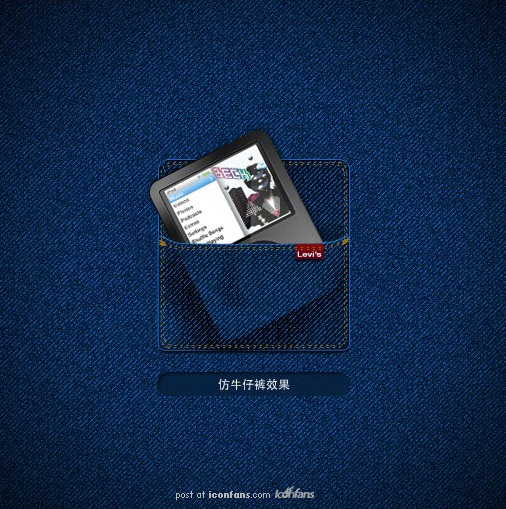
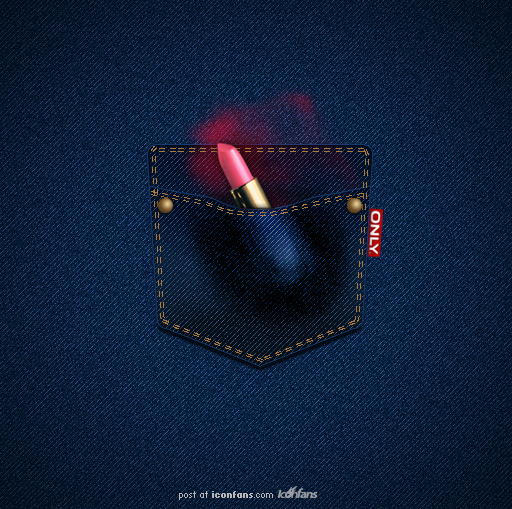
1、新建一個5x5大小的紋理圖案的畫布
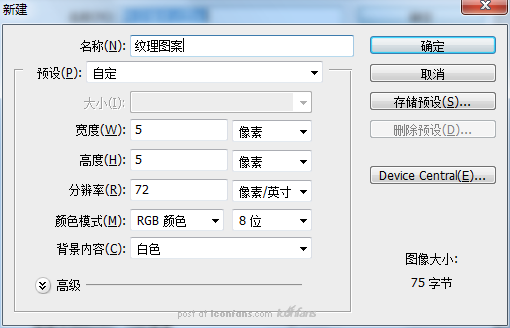
2、畫五個像素的斜線,用選區選五個像素填充,或者用鉛筆畫都可以。
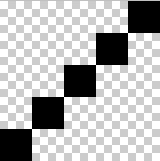
3、完成后,編輯——定義圖案
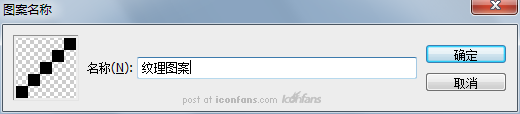
4、新建大小為512x512的圖標畫布
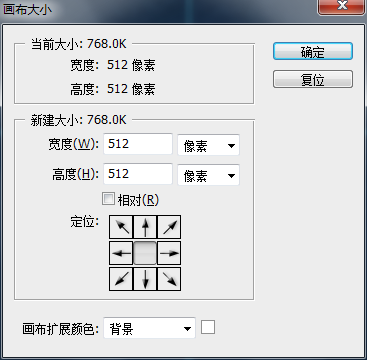
5、定義背景顏色基調,牛仔的藍有:深藍、水洗藍和藍綠色等,根據喜好選擇了,選擇一個顏色填充。
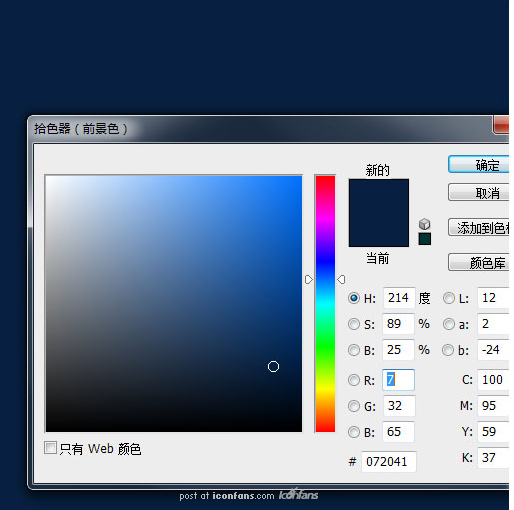
6、為牛仔底圖背景添加一點粗糙感,所以要添加一個雜色,濾鏡——雜色——添加雜色
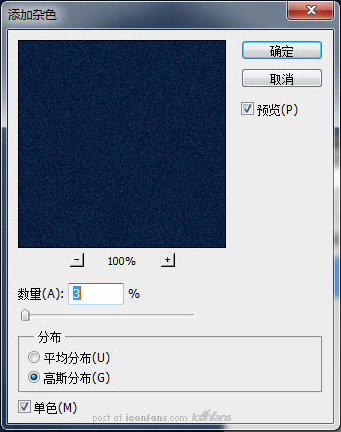
7、新建一層,命名“背景紋路”,填充剛才定義的圖案。
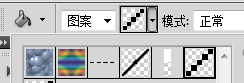
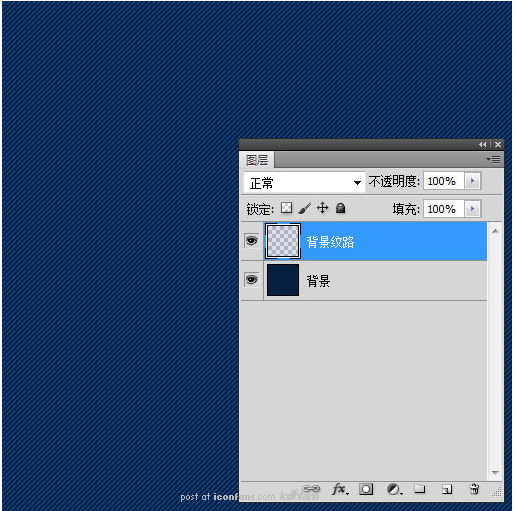
8、現在的紋理看起來不太真實,我們也需要進行處理。給“背景紋路”進行濾鏡——藝術效果——膠片顆粒
數值的高低,會有不同的牛仔材質的效果,可以調到自己喜歡的數值。
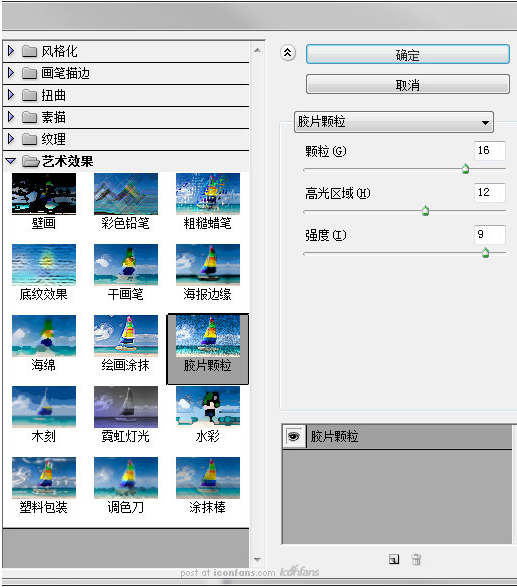
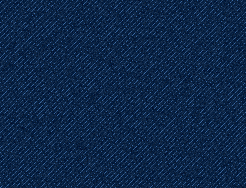
9、新建“遮罩”圖層,為整體效果添加壓黑四角的效果,營造一下氛圍。
此圖層的填充設置為0,然后添加圖層樣式。
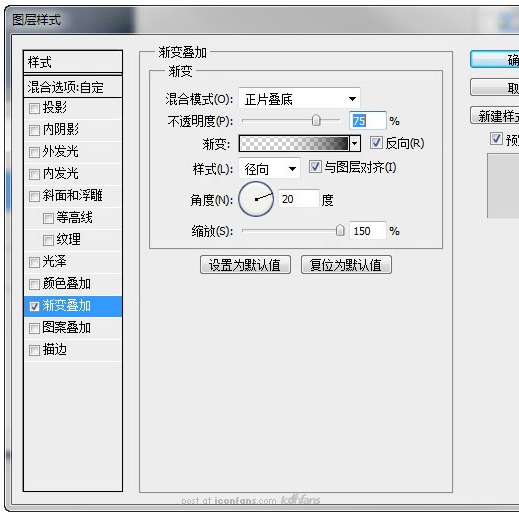
下面開始制作圖標部分。
10、先制作口袋襯底,用矩形工具,拉出一個形狀。也可以再用路徑調整為自己想要的形狀。
下面一個是原教程內的,一個是我畫的形狀。
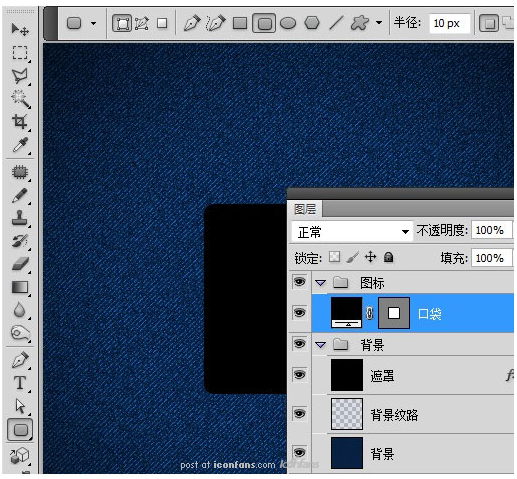
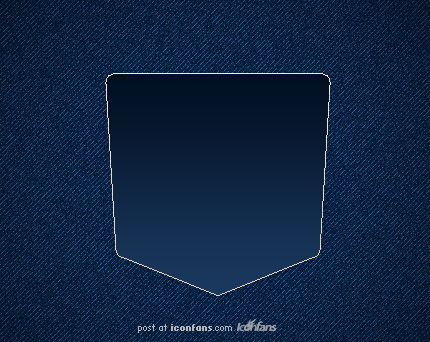
11、同樣,把形狀圖層,填充值設為0,然后對其進行圖層樣式的添加,如下。
沒標顏色值的都是純白和純黑。
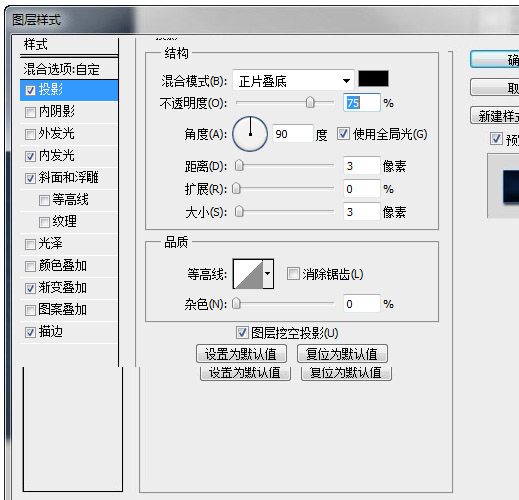
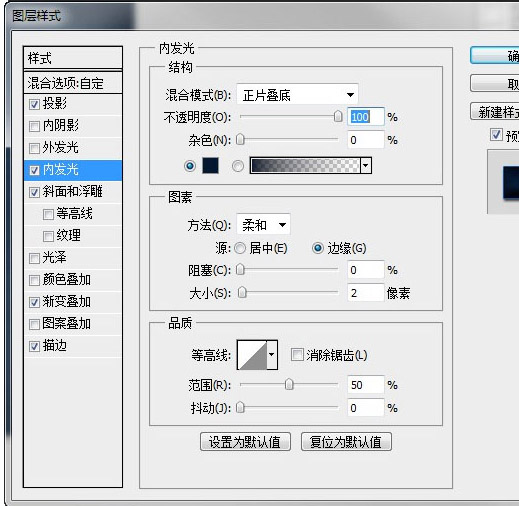
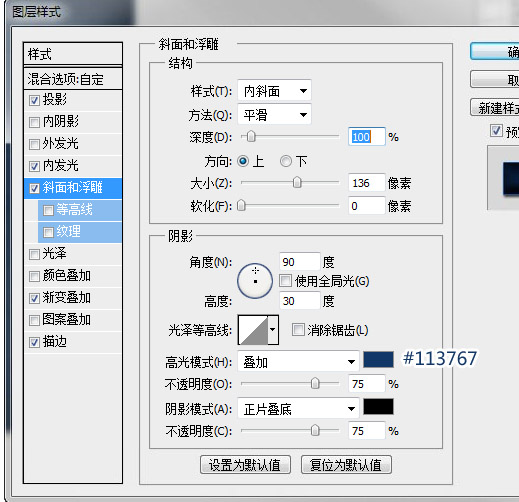
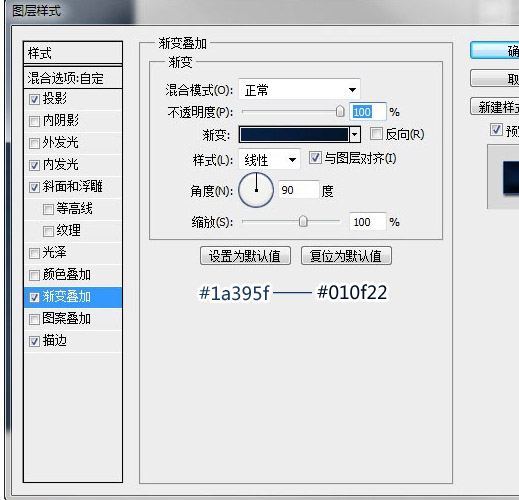
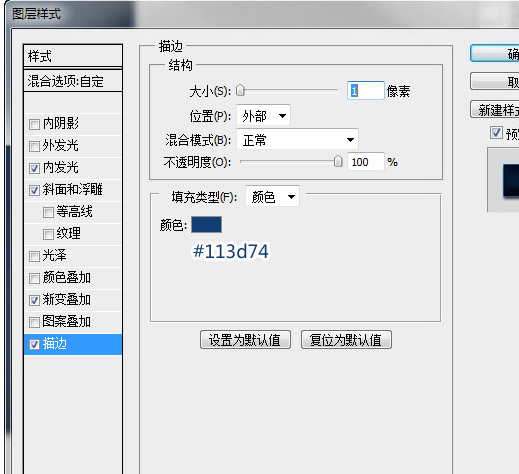
12、下面制作口袋表面層。復制剛制作的襯底圖層,此時要考慮到后面插入口袋中的物體,需要做真實的突起效果。
下面有兩種,一個是放入ipod的突起,一個是放入口紅的突起。
用鋼筆調整路徑做效果。
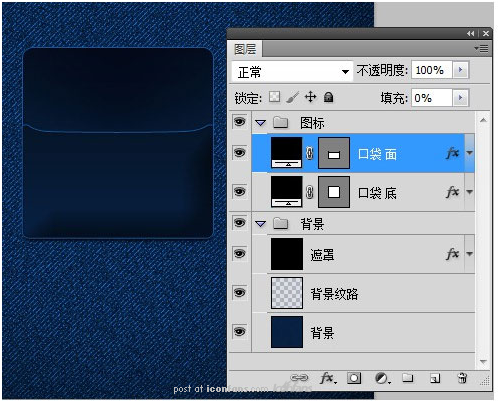

13、現在要把口袋縫到牛仔褲上去啦,所以要有縫線的效果。
原文用的是畫筆樣式,這里我換成了用路徑文字添加虛線的效果,更方便易修改一些。
襯底的虛線,勾出稍比外框小一些的路徑框,用文字工具點擊路徑,輸入減號"-"。
線的顏色,可以根據喜好,修改文字的顏色值。本文中用的是#ac7a3f,這種黃色線個人比較喜歡。
也可以選擇原教程當中的灰色。

需要兩層縫線,直接把剛才的文字圖層,復制一層,修改一下“垂直縮放”為40%,就可以得到另外一條縫線了。

14、用13步的方法,先勾出弧線,再在路徑上點擊文字工具,輸入“-”號,畫出口袋面上的縫線效果。
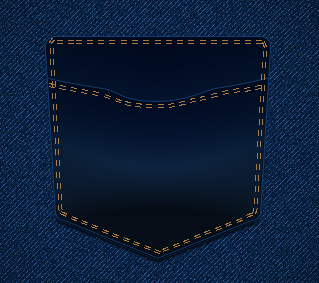

15、口袋、縫線都畫好了,是不是感覺口袋還不像真實的呢,那是因為缺少牛仔的紋理。
制作之前做好的“背景紋理”圖層,移到口袋面料的上面,這里建立復制兩個,一個給口袋襯底層,一個給口袋表面層。這樣方便后面給口袋表面下方添加陰影。
注意,需要放在縫線圖層的下方。
襯底層的紋理,用ctrl選中襯底層,選區縮小2px,給紋理添加蒙版。

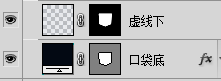
16、現在口袋的效果都制作完了。下面就是添加口袋內的東東~
原教程里面用ipod,方形的陰影效果比較好實現。
我用的是口紅,口紅的形狀是圓的,突起的效果調了很久,最終的也不是最理想的。
但我們還是要本著設計的精神,要研究出其它凹凸效果!
首先放ipod或其它方形物品:找到物品的素材,添加到場景中。按ctrl選出口袋面的選區,進行反選,并給素材添加蒙版。
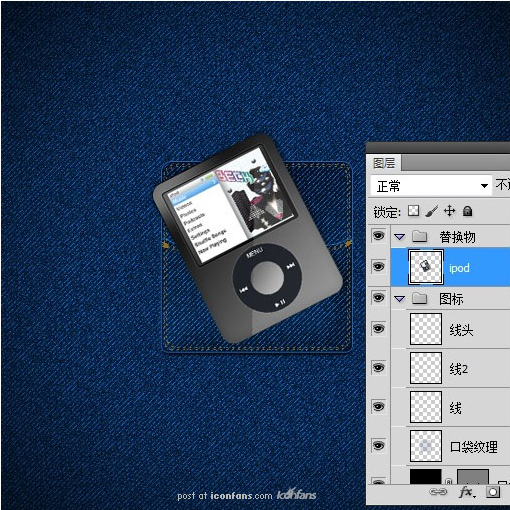
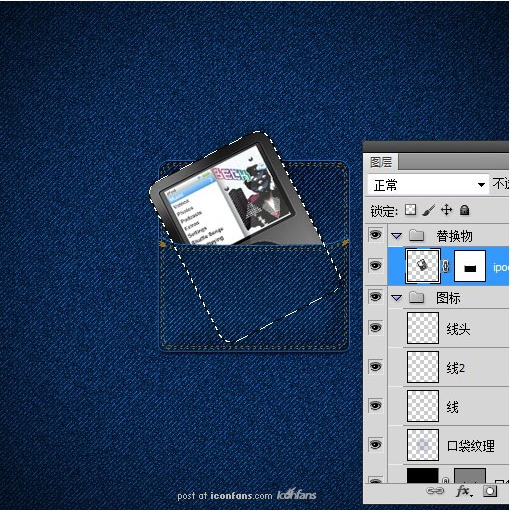
添加完之后,記得給物品添加一些陰影。
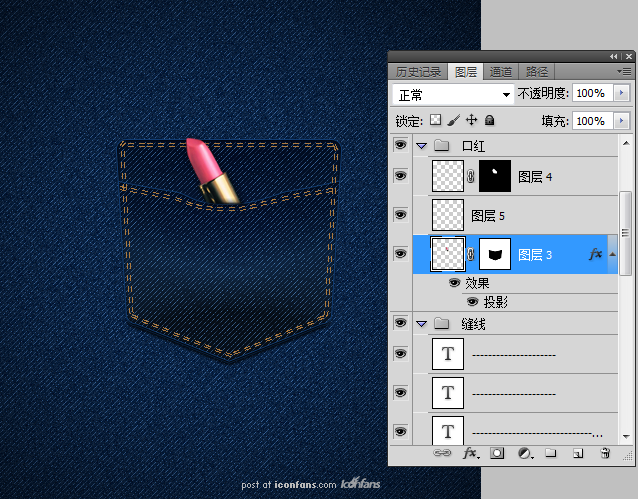
現在,再新建一圖層,此圖層需要放在口袋面和口袋底之間。
是制作突起口袋面底部的陰影效果。
用黑色畫筆添加一些陰影效果即可。
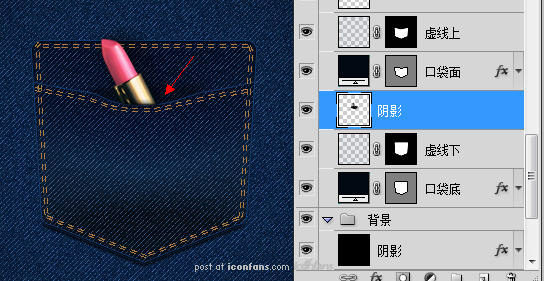
17、現在制作口袋表面上突起的效果。
首先要復制口袋面和口袋面的紋理圖層,并且合并兩個圖層。
ctrl選出ipod的選區,進行反選。
用顏色加深工具,對選中的部分進行顏色加深的操作,制作出突起部分的明暗關系。不同的物品也會有不同的突起效果,就需要自己琢磨了。
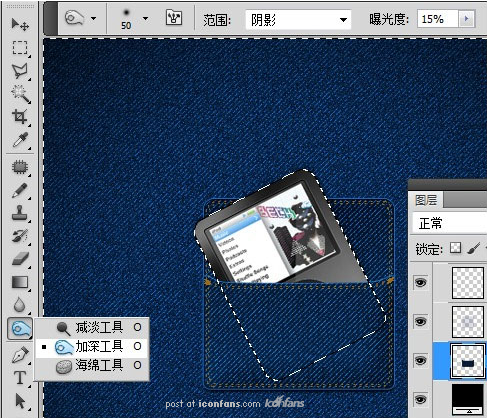
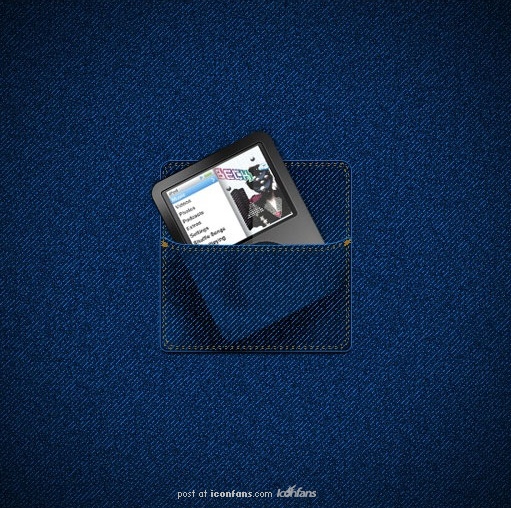

18、最后,亮點是要給牛仔褲加上一個標簽啦,levis或者其它牌子的,上網一搜就可以搜到他們的logo啦。
或者自己畫也是可以的,加上后就完工啦,對了,還要給標簽加一點陰影,要像真的嘛,山寨的賣不上價啦!
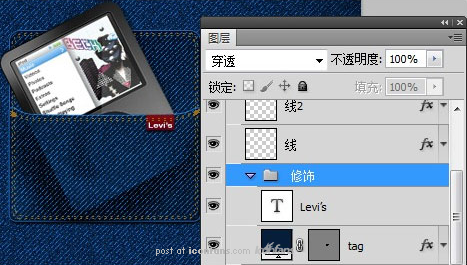
原教程在最后給ipod加了一個陰影,在16步如果加過了,這里就可以不加啦。
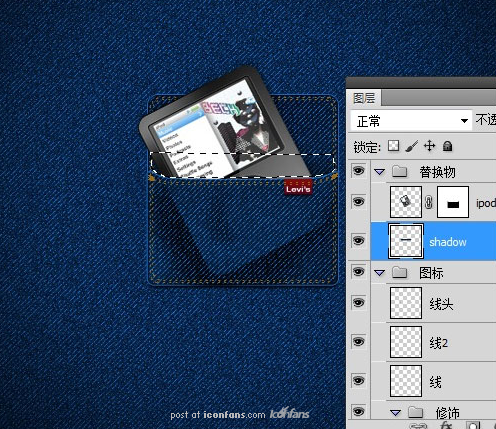
我在圖里用了口紅,添加了口紅污漬,還有鉚釘。
不過口紅的涂抹的效果做的不太好,請見諒啦。
希望大家做的過程當中,可以多加入自己的想法,也可以總結更好的制作方法發出來給大家分享。


網友評論